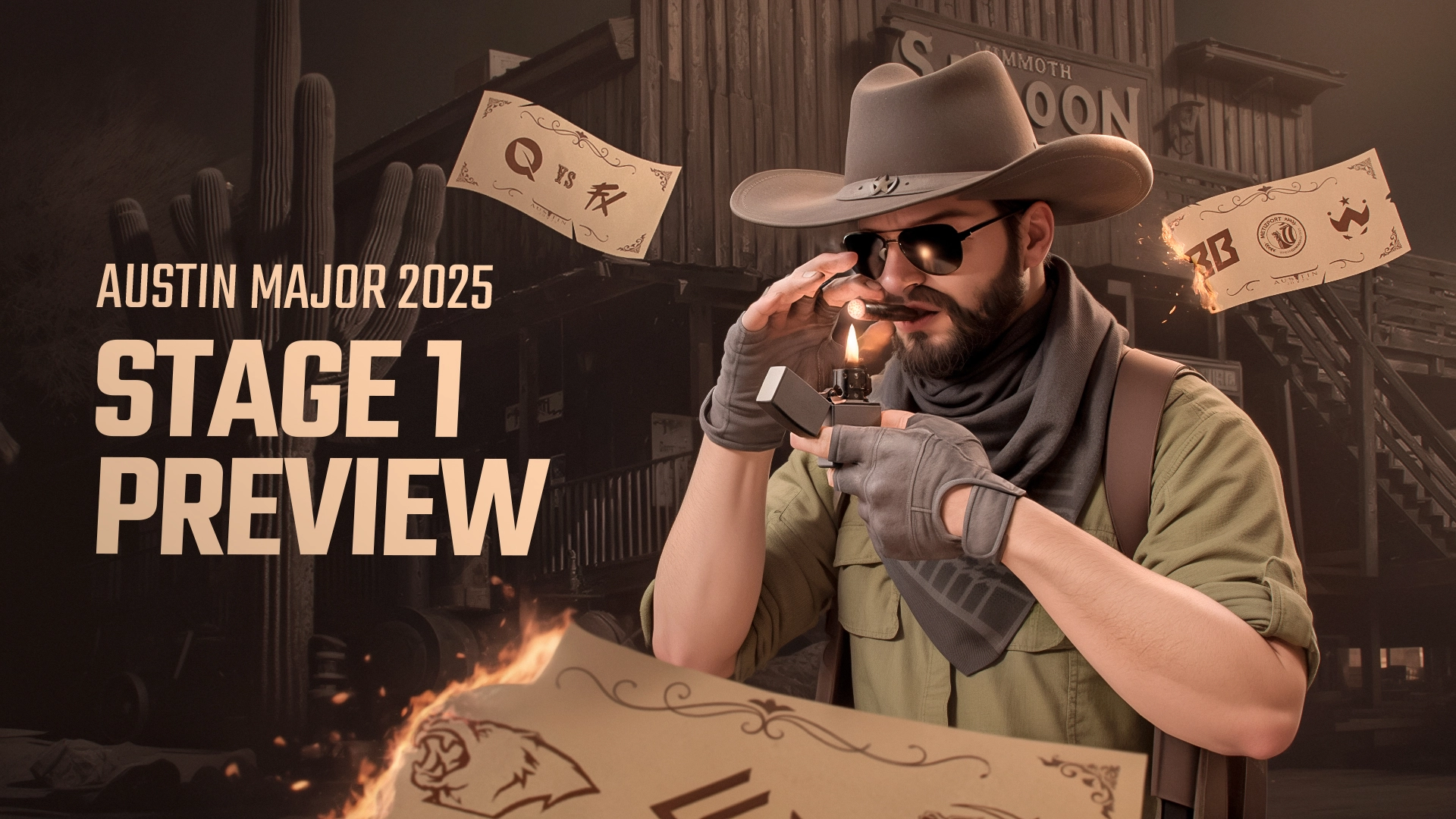Dans CS2, les joueurs ont la liberté de personnaliser leur expérience de jeu, y compris l’affichage tête haute (HUD). Le HUD fournit des informations cruciales pendant le jeu, mais certains joueurs cherchent à le modifier ou même à le cacher pour une expérience plus immersive. Que ce soit pour capturer des images époustouflantes en jeu, se concentrer uniquement sur le skin ou expérimenter une approche minimaliste, maîtriser l’art de masquer ou de modifier le HUD dans CS2 peut améliorer l’expérience de jeu globale. Explorons les différentes méthodes et options disponibles pour ceux qui souhaitent savoir comment masquer le HUD dans CS2.
Qu’est-ce que le HUD?
Le terme « HUD » dans Counter-Strike trouve ses origines dans la technologie militaire, spécifiquement les affichages tête haute (HUD) utilisés dans les véhicules. Dans les applications réelles, les HUDs offrent des informations vitales aux pilotes ou conducteurs via des affichages semi-transparents. Ce concept s’est parfaitement intégré dans le domaine des jeux de tir, comme Counter Strike, où les joueurs ont besoin d’un accès instantané à des données critiques comme la santé et les munitions.
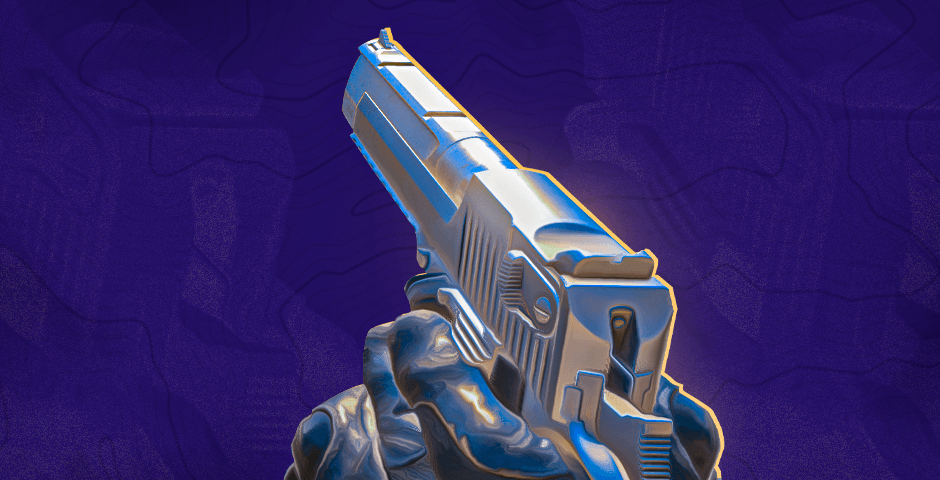
Comment enlever le HUD dans CS2
Activation de la console
Pour masquer le HUD dans CS2, vous devrez utiliser des commandes, et la console de développement doit être activée. Suivez ces étapes pour vous préparer:
- Dans votre bibliothèque Steam, sélectionnez Counter Strike 2 et appuyez sur Jouer.
- Allez dans les Paramètres du menu principal, puis dans Paramètres du jeu.
- Changez l’option « Activer la console de développement » en Oui.
- Chargez une partie pour activer la console.
- Appuyez sur Tilde (~) sur votre clavier pour ouvrir la console.
Vous êtes maintenant prêt à masquer le HUD dans CS2.
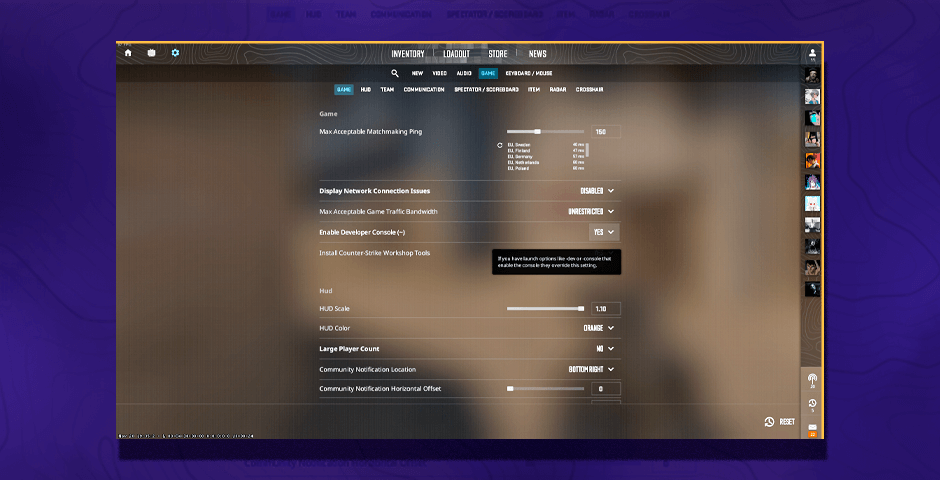
Comment masquer le HUD dans CS2
Pour enlever le HUD de votre partie CS2:
- En jeu, ouvrez la console avec la touche Tilde (~).
- Copiez et collez les commandes suivantes une par une: cl_draw_only_deathnotices 1, crosshair 0
- Appuyez sur Soumettre après chaque commande.
- Quittez la console, et l’interface de jeu et le réticule disparaîtront.
Note: Évitez de faire cela dans les parties compétitives pour ne pas être désavantagé.
Activation du HUD
Pour réactiver le HUD dans CS2:
- En jeu, ouvrez la console avec la touche Tilde (~).
- Copiez et collez ces commandes: cl_draw_only_deathnotices 0, crosshair 1
- Appuyez sur Soumettre pour chaque commande.
- Le HUD et le réticule réapparaîtront après avoir utilisé toutes les commandes.
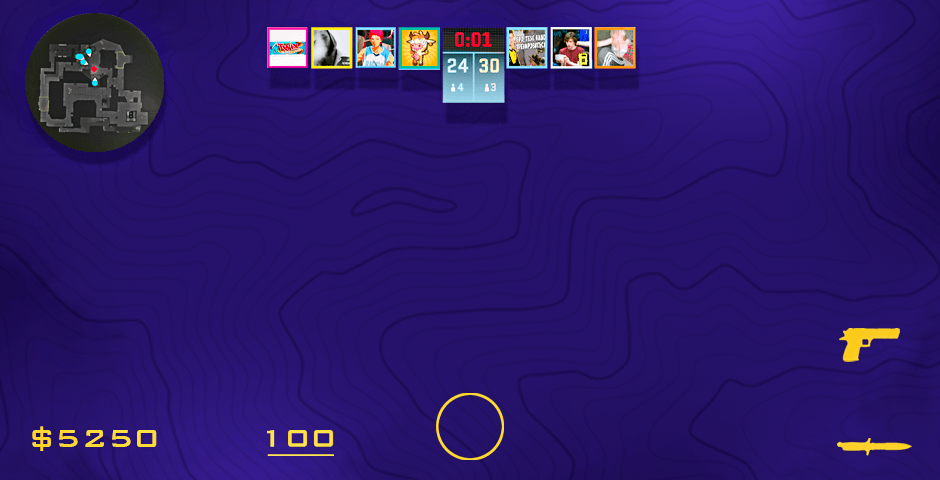
Personnalisation du HUD de CS2
Explorez ces commandes pour personnaliser l’apparence et la visibilité des principaux éléments du HUD dans CS2:
- hud_scaling 0.85: Ajuste la taille du HUD, avec une plage de 0.5 à 0.95 (par défaut à 0.85).
- cl_hud_playercount_pos 0/1: Change la position du tableau des scores (0 pour en haut, 1 pour en bas).
- cl_hud_playercount_showcount 0/1: Modifie l’affichage du compteur de joueurs (1 affiche les joueurs restants, zéro affiche les avatars).
- cl_hud_background_alpha 0.5: Contrôle la transparence du HUD (de 0 à 1, par défaut à 0.5).
- cl_hud_bomb_under_radar 0/1: Influence la visibilité de l’icône de la bombe sous le radar (0 pour cacher, 1 pour montrer).
- cl_hud_healthammo_style 0/1: Active/désactive les compteurs de santé/armure et de munitions (0 pour désactiver, 1 pour activer).
- hud_showtargetid 0/1: Active/désactive le nom de l’ennemi au-dessus du réticule (0 pour désactiver, 1 pour activer).
- cl_showloadout 0/1: Permet de basculer entre les styles d’affichage de l’équipement (1 pour constant, 0 pour basculer).
- cl_loadout_colorweaponnames 0/1: Active/désactive la coloration des noms des armes en fonction de leur qualité (non efficace sur les affichages panoramiques).
- cl_show_clan_in_death_notice 0/1: Affiche ou cache le tag du clan dans les avis de décès (activé par défaut).
Et peut-être aimeriez-vous également savoir comment personnaliser une étiquette nominative. Pour changer les couleurs du HUD, utilisez cl_hud_color *, où * correspond au numéro de la couleur souhaitée:
- 0: Normal
- 1: Blanc
- 2: Bleu clair
- 3: Bleu foncé
- 4: Violet
- 5: Rouge
- 6: Orange
- 7: Jaune
- 8: Vert
- 9: Aigue-marine
- 10: Rose
Maîtriser CS2: Un guide pour la personnalisation et les fonctionnalités cachées du HUD
En conclusion, maîtriser les paramètres du HUD dans CS2 offre aux joueurs une manière polyvalente de personnaliser leur expérience de jeu. Que ce soit pour choisir de masquer le HUD pour un skin immersif ou pour ajuster des éléments spécifiques comme la taille, la transparence ou les couleurs, comprendre les commandes et les options offrent une approche nuancée pour personnaliser l’interface. La capacité de basculer facilement entre différentes configurations de HUD ajoute une couche supplémentaire de personnalisation pour améliorer à la fois l’esthétique et la fonctionnalité. Découvrez tout le potentiel de CS2 en explorant les subtilités de la manière de masquer le HUD dans CS2.